¿Tu controlador de PS4 parpadea en blanco constantemente? ¿Estás deseando perfeccionar la ayuda para resolver este problema rápidamente? Entonces sigue el post hasta el final.
Una luz blanca parpadeante en tu mando de PS4 suele indicar que el mando está intentando conectarse a la consola. Esto puede ocurrir si el mando se ha desconectado de la consola o si estás utilizando un mando nuevo que no se ha emparejado con la consola.
Si no estás dispuesto a desprenderte de tu flamante mando para librarte de esta molesta situación, tómate un tiempo y sigue algunos programas de solución de problemas para obtener la solución absoluta.

¿Por qué mi controlador de PS4 parpadea en blanco?
El parpadeo de la luz blanca en tu mando de PS4 es un problema común que puede solucionarse convenientemente. Siempre es aconsejable analizar las diferentes razones que subyacen al problema antes de lanzarse a solucionarlo. Si también quieres saber qué hay detrás de las principales razones, aquí tienes las tres.
Problemas de sincronización con la consola
Tener algún problema de sincronización con las consolas también puede provocar que parpadee la luz blanca del mando de PS4. Prueba a apagar la consola PS4 y, a continuación, desenchúfala de la pared durante al menos 30 segundos. Esto resetear PS4 de fábrica de fábrica y eliminará cualquier problema temporal que pueda estar causando que el mando tenga problemas de conexión.
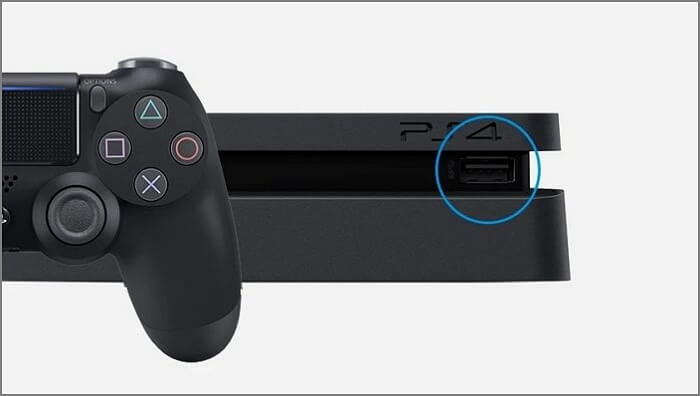
Batería baja o problemas de carga
La batería baja del mando de PS4 también sirve detrás de la luz blanca parpadeante. Sólo tienes que enchufar el mando directamente a la consola y dejar que se cargue, y la batería tardará sólo unas dos horas en cargarse por completo. Si no consigues cargar el mando de PS4, hay más probabilidades de que algo vaya mal con el cable de carga, la batería o el puerto de carga.
Mal funcionamiento o defectos del hardware
Los puertos USB dañados, los defectos de hardware o los fallos de funcionamiento pueden impedir que el mando de PS4 funcione correctamente.
Pasos para solucionar el problema de un controlador de PS4 parpadea con luz blanca
El controlador de PS4 parpadea en blanco es una situación muy molesta a la que nadie quiere enfrentarse. Pero si te estás enfrentando a ella ahora, no te preocupes. Estamos aquí con opciones de solución de problemas absolutas para ti.
1. Comprueba la batería y el estado de carga
Siempre que te encuentres en una situación molesta con el Mando PS4 Blanco Parpadeante, lo primero que puedes hacer en la liga es comprobar la batería y su estado de carga. Pon la batería a cargar y comprueba su estado de carga al cabo de dos horas. El mando PS4 tarda unas dos horas en cargarse por completo. Si no es así, puedes comprobar el cable de carga, el puerto de carga o la propia batería para encontrar el posible motivo.
2. Intenta sincronizar de nuevo el mando con la consola
La otra posible razón por la que el mando de PS4 parpadea en blanco es un fallo en la sincronización del mando. Un fallo en el establecimiento de conexiones adecuadas con el mando de PS4 puede provocar este problema. Para evitarlo y conseguir un acceso completo, comprueba idealmente tus conexiones USB y Bluetooth.
3. Comprueba si hay conexiones sueltas o piezas dañadas
Si has probado los pasos anteriores y sigues teniendo problemas, puede ser útil volver a comprobar todas las conexiones y buscar componentes dañados o que funcionen mal. Si identificas alguna pieza dañada en el mando de PS4, sustituirla puede ayudar a resolver el problema. Intenta restablecer las conexiones después de sustituir cualquier pieza dañada.
4. Prueba a reiniciar el controlador
Reiniciar el mando también es de gran ayuda en caso de que tengas un problema con el mando PS4 que parpadea en blanco. Para restablecer un mando PS4, pulsa el pequeño botón circular de restablecimiento situado en la parte posterior del mando con un clip u objeto similar. A continuación, mantén pulsados los botones PS y Compartir simultáneamente durante 5 segundos hasta que la luz del mando empiece a parpadear. Esto restablecerá el mando y te permitirá emparejarlo de nuevo con la consola.
5. Ponte en contacto con el servicio de asistencia de PlayStation para obtener más ayuda
Si ninguno de los pasos de solución de problemas sugeridos ha resuelto tu problema, puedes ponerte en contacto con el servicio de atención al cliente de PlayStation para obtener más ayuda. El equipo de atención al cliente de PlayStation se dedica a proporcionar soluciones prácticas y oportunas a las necesidades de sus clientes.
Medidas preventivas para evitar que el controlador de PS4 parpadee en blanco
Más vale prevenir que curar. No es sólo un proverbio, sino una verdad absoluta que no podemos ignorar. La prevención te ayuda a evitar siempre las peores situaciones.
Puedes optar por diferentes cosas para evitar llegar a la situación de que el controlador de PS4 parpadea en blanco. Si estás ansioso por saber cuáles son, echa un vistazo a las que te proporcionamos a continuación:
- Mantén el mando cargado y evita dejar que la batería se agote por completo para garantizar un funcionamiento sin problemas.
- Evita someter el programador a temperaturas extremas o a la humedad para que pueda funcionar sin problemas.
- Maneja el mando con cuidado y evita manipularlo bruscamente o dejarlo caer. Manipularlo bruscamente o dejarlo caer puede causar graves problemas en tu mando y afectar a su accesibilidad posterior.
- Asegúrate de limpiar el controlador con regularidad para eliminar cualquier resto de suciedad o residuos atascados en el panel de la batería.
Conclusión
Espero que esta guía te haya ayudado a resolver el problema de que tu controlador de PS4 parpadee en blanco. Puede ser frustrante no poder acceder a tus servicios debido a este problema. Hay varias razones por las que puede producirse este problema, como problemas con la batería, las conexiones, la sincronización o el mal funcionamiento de los componentes.
Cuida y mantén tu mando correctamente para evitar que vuelva a ocurrir este problema. Mantenlo cargado y evita exponerlo a temperaturas extremas o a la humedad. Siguiendo estas medidas preventivas, te asegurarás de que tu programador funcione siempre correctamente.
¿Ha sido útil esta página?
Artículos Relacionados
-
¿Qué es Pagefile.sys? ¿Se puede eliminar?
![author icon]() Luis 2025-04-17
Luis 2025-04-17 -
Cómo abrir archivos Excel protegidos con contraseña
![author icon]() Pedro 2025-04-17
Pedro 2025-04-17 -
¿Cómo formatear un disco duro en Mac? Guía paso a paso
![author icon]() Pedro 2025-04-17
Pedro 2025-04-17 -
(2025 selecciones) Los 8 mejores discos duros externos para Mac
![author icon]() Pedro 2025-04-17
Pedro 2025-04-17
Tutoriales
- Solucionar: Windows 10 Analizando y reparando unidad está en 0%, 10%, 11%, 28%...
- Solución a Desbloquear Disco Duro bajo Windows
- Windows 10 se reinicia continuamente
- Reparar error ‘Dispositivo de Arranque No Encontrado’
- Solucionar: Error crítico: el menú de inicio no funciona
- Cómo Exportar de SQL Server a Excel
Servicios de Recuperación de Datos de EaseUS
Solicite una evaluación gratuita >>
Los expertos en recuperación de datos de EaseUS tienen una experiencia inigualable para reparar discos/sistemas y recuperar datos de todos los dispositivos como RAID, HDD, SSD, USB, etc.
